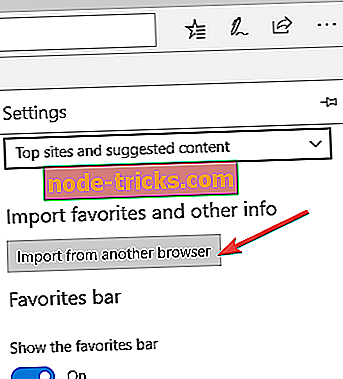Kako uvoziti priljubljene iz drugega brskalnika v rob
Veliko uporabnikov sistema Windows 10 se je verjetno odločilo, da bo prešlo na Microsoft Edge, ko bo popolnoma izšlo. Eden od glavnih problemov pri prehodu na drug brskalnik je dodajanje zaznamkov ali priljubljenih iz prejšnjega brskalnika.
Torej vam bom v tem hitrem vodniku pokazal, kako lahko preprosto uvozite priljubljene iz prejšnjega brskalnika v Edge, tako da vam ni treba obiskati vsakega spletnega mesta in ga narediti ročno.

Kako lahko uvozim priljubljene v Microsoft Edge?
Microsoft je vključil možnost uvoza priljubljenih iz drugih brskalnikov v program Edge, tako da lahko to naredite v nekaj trenutkih. Kako uvoziti priljubljene ali zaznamke iz drugega spletnega brskalnika v Microsoft Edge:
- Odprite rob in pojdite v točkovni meni (…)
- Na dnu glavnega menija kliknite na Nastavitve, da odprete okno z nastavitvami
- Izberite Uvozi priljubljene iz drugega brskalnika
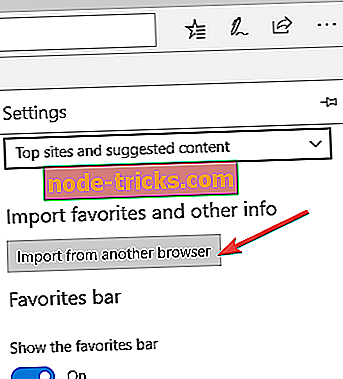
- Pregledal bo vse brskalnike, nameščene v računalniku, tako da lahko preverite, v katerem brskalniku želite uvoziti priljubljene
- Ko ste označili želeni brskalnik, kliknite Uvozi in zaznamki se bodo kmalu prikazali v programu Edge
To je to, zdaj imate vse shranjene priljubljene iz drugega brskalnika v programu Microsoft Edge. To je odlična možnost, saj bi bilo vsakemu posameznemu obisku in shranjevanju priljubljenih na vašo spletno stran zelo nadležno in bi bilo potrebno veliko časa.
Žal Microsoft Edge še ne podpira uvoza zaznamkov HTML, prav tako ne morete preprosto povleči zaznamkov iz drugega brskalnika v Edge, kot je to v primeru nekaterih drugih spletnih brskalnikov. Ne vemo, ali ga Microsoft v prihodnosti spremeni, zato vam ne moremo ničesar povedati.
Zdaj veste, kako lahko svoje priljubljene enostavno uvažate iz drugega brskalnika, če pa imate težave z zmogljivostjo programa Microsoft Edge, kot so povezave ali težave z zrušitvijo, si lahko ogledate naš članek, kjer govorimo o teh težavah.
Kako prilagoditi vrstico s priljubljenimi v programu Microsoft Edge
Od pisanja te objave je Microsoft Edgeu dodal vrsto novih zanimivih funkcij. Zdaj lahko na primer prilagodite vrstico s priljubljenimi in bolje organizirate strani v mape. Poleg tega lahko uredite tudi URL shranjenih strani, odstranite mape s seznama priljubljenih in celo zaklenete spletne strani v meni Start.
Ko govorimo o strani priljubljenih strani programa Edge, se je veliko uporabnikov pritožilo, da je ta stran po namestitvi najnovejših posodobitev za Windows 10 izginila. Za več informacij o tem, kako ga vrniti, lahko uporabite ta priročnik.
POVEZANE SMERNICE ZA PREVERJANJE:
- Zdaj lahko Microsoft Edge Favorites izberete po abecedi
- Enostavno: Kako uporabljati "Priljubljene" v brskalniku Opera
- Popravi: Microsoft Edge se zapre takoj po odprtju v operacijskem sistemu Windows 10
Opomba urednika: Ta objava je bila prvotno objavljena avgusta 2015 in je bila od takrat posodobljena za svežino in natančnost.